CAD軟件中有很多功能,其中CAD縮放功能是使用頻率比較高的一個功能,所以本文我們就來介紹一下這個功能。
畫出如所示的圖形。

① 在命令行輸入“Lpp”,啟動【兩點線】命令,繪制底邊AB;
② 在命令輸入“Cir”,啟動【圓心_半徑】方式繪制圓的命令,立即菜單設置為“半徑”、“無中心線”,狀態行提示【圓心點:】時,拾取A點,狀態行提示【輸入半徑或圓上一點:】時,輸入“50”,并按【Enter】鍵;
② 重復使用Cir命令,以B點為圓心繪制半徑為40的圓,兩圓的交點為C;
③ 在命令行輸入“Lpp”,啟動【兩點線】命令,繪制直線AC和BC,得到△ABC; ④ 刪除兩圓;
⑤ 在命令行輸入“La”,啟動【角度線】命令,立即菜單設置為“直線夾角”、“到線上”,“角度=45”,以下的狀態行提示與操作為;
【拾取直線】:單擊 BC拾取之;
【第一點】:按“M”鍵,拾取BC的中點;
【拾取曲線】:單擊AC,得到過BC中點的斜線DE;
⑥ 在命令行輸入“Scale”或單擊 按鈕啟動【比例縮放】命令,立即菜單設置為“平移”、“參考方式”,以下的狀態行提示與操作為:
【拾取添加】:單擊DE拾取之;
【基準點】:拾取C點作為基準點;
【參考距離第一點】:拾取D點;
【參考距離第二點】:拾取E點;
【新距離】:輸入“25”,按【Enter】鍵,完成繪圖。
以上就是CAD縮放功能的操作步驟,其實這個功能使用頻率雖然高,但是操作起來并不難,只要經常練習就好了。

2023-12-11

2023-12-06

2023-10-30

2023-08-17

2023-05-04

2023-01-13

2019-12-04

2019-11-25

2019-11-25

2019-11-25

2019-11-25
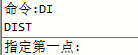
2019-11-25
